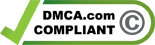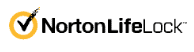Đối với các bạn mới sử dụng spss, chắc hẳn bạn sẽ còn vô cùng bỡ ngỡ với ứng dụng này. Có nhiều khái niệm và thuật ngữ mới của phần mềm mà bạn chưa hiểu được. Bài viết dưới đây sẽ là bí quyết giúp bạn nhanh chóng xử lý số liệu bằng spss một cách nhanh chóng và hiệu quả nhất.
Mở ứng dụng spss và làm quen với các cửa sổ
Đầu tiên khi bạn mở spss, bạn sẽ thấy hiện lên tổng quan 4 ô cửa sổ: Data editor, viewer, database access, data transformation. Tiếp sau khi làm quen với các ô cửa sổ, bạn lựa chọn cách thức nhập dữ liệu vào phần mềm. Có 2 cách để bạn nhập dữ liệu: một là bạn nhập trực tiếp, hai là bạn nhập lên từ excel.

Mở ứng dụng spss và làm quen với các cửa sổ
Nhập trực tiếp thì sẽ lâu và mất thời gian hơn nhưng nó cho các số liệu phân tích nhanh và chính xác hơn. Quá trình nhập excel vào spss sẽ cần một số công đoạn phức tạp hơn.
- Hộp thoại Open Data xuất hiện, bạn hãy tìm kiếm và chọn thư mục chứa file Excel cần xuất dữ liệu. Ngoài định dạng mặc định .sav của SPSS, bạn có thể tùy chọn Files of type là Excel để nhanh chóng chọn được File excel cần nhập vào.
- Sau khi file Excel xuất hiện, nhấn đúp chuột vào file, phần mềm sẽ hiển thị bảng thông báo. Tùy theo mục đích và nhu cầu sử dụng dữ liệu, bạn hãy chọn tick vào ô Read variable names from the first row of data cũng như tại ô Worksheet và Range.
Đưa ra các lệnh spss cụ thể
Khâu đưa lệnh là khâu quan trọng nhất khi bạn xử lý số liệu bằng spss. Dưới đây là phân tích cho bạn một số loại phân tích hay được dùng trên spss. Bạn vào Analyze → Descriptive Statistics → Descriptives. Tiếp theo, hãy di chuyển những biến bạn muốn phân tích mô tả sang cột bên phải và nhấn nút OK. Kết quả sẽ trả về những giá trị như độ lệch chuẩn, giá trị trung bình, giá trị Min – giá trị Max.
So sánh trung bình T-test
Bạn hãy làm theo trình tự Analyze → Compare Means → Independent-Samples T-test. Đây là một loại kiểm định nhằm so sánh giá trị của độ lệch chuẩn mẫu với trung bình số liệu.

So sánh trung bình T-test
So sánh tỷ lệ chi bình phương
Chi bình phương giúp ta kiểm định tình trạng có mối quan hệ giữa 2 biến nghiên cứu được chọn hay không. Để tiến hành kiểm định, vào Analyze → Descriptive Statistics → Crosstabs.
Phân tích tương quan Pearson và spearman
Cả hai loại phân tích Pearson và phân tích Spearman đều được sử dụng để kiểm tra mối quan hệ giữa 2 biến được xếp hạng hoặc một biến được xếp hạng và một biến đo lường khác. Nếu như tương quan Pearson chỉ kết luận được mối quan hệ tuyến tính giữa 2 biến cần đo lường, thì tương quan Spearman được dùng để chỉ ra tương quan thuận chiều hay ngược chiều (dương/ âm) giữa các đại lượng.
Để tiến hành phân tích xử lý số liệu, bạn chọn Analyze → Correlate → Bivariate. Sau đó, nhập 2 biến cần phân tích vào ô Variables, tùy theo mục đích bạn chọn Pearson hoặc Spearman rồi nhấn OK để nhận kết quả.
Hồi quy logistic và chỉ số OR
Hồi quy logistic là một mô hình khá phổ biến trong SPSS để ước lượng xác suất xảy ra của một sự kiện. Bạn chọn Analyze → Regression → Binary Logistic. Kéo thả các biến phụ thuộc Y vào mục Dependent, các biến độc lập còn lại đưa vào mục Covariates. Chọn các tùy chỉnh cần thiết trong mục Options, sau đó nhấn OK để kết thúc.
Một số các loại lệnh tính khác trong spss
- Cronbach’s Alpha: Hệ số Cronbach’s Alpha
- N of Items: Số lượng biến quan sát
- Scale Mean If Item Deleted: Trung bình thang đo nếu loại biến
- Scale Variance if Item Deleted: Phương sai thang đo nếu loại biến
- Corrected Item-Total Correlation: Tương quan biến tổng
- Cronbach’s Alpha If Item Deleted: Hệ số Cronbach’s Alpha nếu loại biến.
Thang đo Cronbach Alpha là phép kiểm định mức độ tương quan chặt chẽ đến đâu của các biến số tham gia vào nghiên cứu. Hệ số Cronbach’s Alpha biến thiên từ 0-1, trong đó khi nó đạt hệ số 0,6 có nghĩa là các biến đạt tiêu chuẩn về mối quan hệ. Hệ số càng cao thì càng chứng tỏ các biến có mối quan hệ chặt chẽ với nhau.
- Kaiser-Meyer-Olkin Measure of Sampling Adequacy: Hệ số KMO
- Bartlett’s Test of Sphericity: Kiểm định Bartlett
- Approx. Chi-Square: Giá trị Chi bình phương xấp xỉ
- Total Variance Explained: Tổng phương sai trích
- Initial Eigenvalues: Eigenvalues khởi tạo
- Extraction Sums of Squared Loadings:
- % of Variance: Phần trăm của phương sai
- Cumulative %: Phần trăm tích lũy
- Component Matrix: Ma trận nhân tố
- Rotated Component Matrix: Ma trận xoay nhân tố
EFA là một giá trị thang đo khác được sử dụng trong spss, và nó cũng đồng thời giúp các bạn nghiên cứu khoa học có cái nhìn mới hơn về phân tích số liệu, Điều tuyệt vời của công thức EFA là nó cho phép bạn có thể quan sát mới liên hệ đồng thời của nhiều loại biến số trong cùng một nhóm. Chúng ta có thể hiểu kiểm định Cronbach alpha là phân tích mối liên hệ giữa và chỉ 2 biến số, còn EFA cho phép chúng ta hiểu về mối liên hệ của trên 2 biến số cùng lúc.
Kết quả phân tích xử lý số liệu spss
Đối với việc trả kết quả phân tích, bạn có thể có 2 dạng phân tích biến phân loại và phân tích biến liên tục. Nhấp vào mục Analyze (Phân tích) trên menu, trỏ chuột vào Descriptive statistics (Thống kê mô tả) và nhấp vào Frequencies (Tần suất).
Kết quả phân tích biến phân loại
Đối với biến phân loại, bạn sẽ cần chú ý đến các yếu tố dưới đây.
- Frequency là viết tắt của số lần giá trị xuất hiện trong tập dữ liệu.
- Percent là tần suất / số lượng được biểu thị bằng phần trăm trên tổng số trường hợp trong tập dữ liệu
- Valid percent (phần trăm hợp lệ) là tần suất / số lượng được biểu thị dưới dạng phần trăm trong số các trường hợp Hợp lệ (Valid cases)
- Cumulative percent (Phần trăm tích lũy) là tổng phần trăm của mẫu đã được tính đến hàng đó;
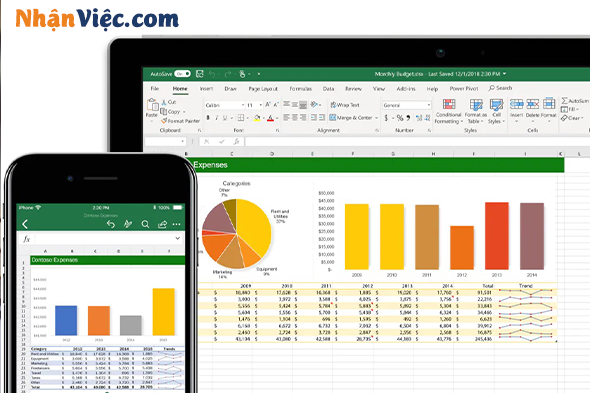
Kết quả phân tích biến phân loại
Kết quả phân tích các biến liên tục
- Mean – Trung bình – Giá trị trung bình được tìm thấy bằng cách cộng tất cả các số lại với nhau và chia cho số giá trị có trong phân phối.
- Median – Trung vị – Giá trị được tìm thấy bằng cách lấy số chính xác ở giữa phân phối.
- The standard deviation – Độ lệch chuẩn là giá trị trung bình của tất cả các khác biệt giữa mỗi giá trị trong phân phối và giá trị trung bình. Nếu sự khác biệt bằng 0, thì không có sự khác biệt giữa mỗi giá trị. Độ lệch chuẩn lớn hơn 0 có nghĩa là có nhiều biến thể hơn trong tập dữ liệu.
- The range – Phạm vi chỉ đơn giản là sự khác biệt giữa giá trị lớn nhất và giá trị thấp nhất trong phân phối.
- The percentiles – Các phân vị hiển thị giá trị mà tại đó phần trăm giá trị đã nói trong phân phối nằm ở đó.
Trên đây là một số hướng dẫn cơ bản để bạn có thể hiểu hơn về cách phân loại và xử lý số liệu bằng spss. Khách hàng là các cá nhân, doanh nghiệp nếu cần dịch vụ xử lý số liệu hãy liên hệ ngay với chúng tôi. Nếu quý khách cần thêm thông tin về dịch vụ hãy liên hệ qua hotline: 0906742584. Hoặc gửi thông tin của bạn qua địa chỉ facebook của chúng tôi: Facebook.Nhận-Việc để chúng tôi có thể nhanh chóng hỗ trợ và phản hồi kịp thời cho bạn.